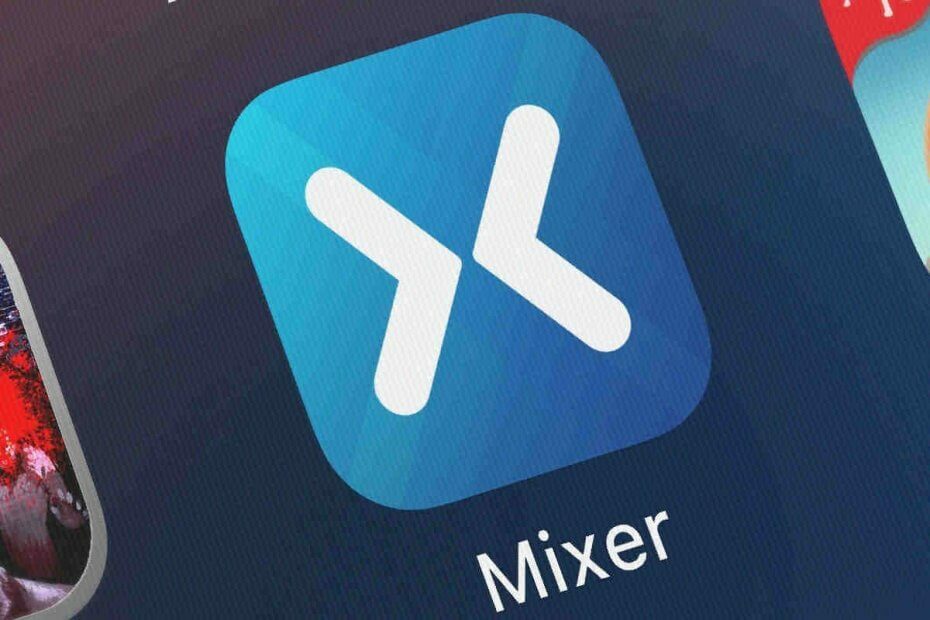Setel ulang koneksi Anda sebelum mengunduh game
- Game yang gagal diunduh di situs mana pun biasanya mengungkapkan masalah server atau kesalahan koneksi.
- Selalu pastikan Anda memiliki ruang hard drive yang cukup dan koneksi internet Anda stabil.

XINSTALL DENGAN MENGKLIK FILE DOWNLOAD
- Unduh Outbyte Driver Updater.
- Luncurkan di PC Anda untuk menemukan semua driver yang bermasalah.
- Setelah itu, Klik Perbarui & Terapkan yang Dipilih untuk mendapatkan versi driver terbaru.
- OutByte Driver Updater telah diunduh oleh 0 pembaca bulan ini.
Yang benar adalah Anda tidak bisa menghindari mengunduh game. Ada ratusan rilis setiap tahun di berbagai platform, jadi tidak dapat dihindari bahwa Anda akan menemukan diri Anda meraihnya. Di sinilah Anda mungkin mengalami kesalahan kesalahan 0xd820a069.
Ini adalah kesalahan di situs web hshop sedikit tahu ketika Anda mencoba menginstal game. Sebagian besar kesalahan unduhan melibatkan koneksi Anda, jadi mari kita lihat yang ini untuk melihat kesamaannya.
Apa kesalahan 0xd820a069?
Ini adalah kesalahan yang terjadi di situs web hshop setiap kali Anda mencoba mengunduh dan menginstal game. Tidak jarang situs mogok, jadi ini mungkin kasus hshop tidak berfungsi.
Namun, ini bukan satu-satunya penyebab kesalahan, dan di bawah ini, kami menyoroti beberapa yang paling umum:
- Batasan bandwidth – Jika Anda pernah mengatur batas bandwidth, unduhan Anda mungkin terus dibatalkan karena Anda telah mencapai batas yang ditentukan.
- Koneksi tidak stabil – Jika Anda internet lambat, butuh waktu berjam-jam untuk mengunduh game.
- Kesalahan server – Terkadang, server hshop mungkin sedang down karena lalu lintas yang padat atau pemeliharaan rutin.
- Pembatasan firewall - Milikmu firewall mungkin memblokir akses ke server game karena kesalahan atau karena dianggap diserang oleh malware.
- Gangguan jaringan – Jika terlalu banyak orang yang terhubung ke jaringan, unduhan Anda mungkin gagal.
- Ruang disk tidak cukup – Anda mungkin tidak dapat mengunduh game karena komputer tidak memiliki ruang memori yang cukup tertinggal di atasnya. Hal ini dapat terjadi jika sudah lama sejak terakhir kali Anda membersihkan hard drive atau jika terlalu banyak program yang berjalan sekaligus.
- pembatasan ISP – Jika ISP Anda memblokir akses Anda ke server game tertentu, Anda tidak akan dapat mengunduh game dari server ini.
Bagaimana cara memperbaiki kesalahan 0xd820a069?
Sebelum Anda mencoba salah satu solusi yang tercantum di bawah ini, sebaiknya Anda mencoba pemeriksaan pendahuluan berikut terlebih dahulu:
- Periksa apakah koneksi Internet Anda aktif.
- Tutup semua proses latar belakang yang sedang berjalan dan aplikasi yang memonopoli RAM.
- Jika Anda menggunakan koneksi Wi-Fi, coba sambungkan langsung ke router dengan kabel Ethernet.
- Coba koneksi internet lain, seperti a hotspot seluler, dan lihat apakah itu berhasil.
- Periksa status server hshop untuk melihat apakah sudah aktif.
- Pindah lebih dekat ke router Anda dan putuskan sambungan perangkat lain.
- Mulai ulang router Anda dan coba lagi.
1. Perbarui alamat IP
- tekan Windows kunci, ketik cmd di bilah pencarian, dan klik Membuka.

- Masukkan perintah berikut:
ipconfig/rilis - Tunggu perintah untuk dieksekusi dan masukkan yang berikutnya:
ip/perbarui - Tutup Command Prompt dan verifikasi apakah kesalahan masih ada.
2. Nonaktifkan antivirus Anda untuk sementara
- Tekan Menu mulai ikon, ketik Keamanan Windows di bilah pencarian dan klik Membuka.

- Klik Perlindungan firewall & jaringan, lalu pilih Jaringan publik.

- Menemukan Firewall Pertahanan Microsoft dan alihkan tombol mati.

3. Perbarui driver jaringan Anda
- tekan Windows kunci, cari Pengaturan perangkat, dan klik Membuka di bawah hasil atas.

- Memperluas Adaptor Jaringan, klik kanan driver pertama, dan pilih Perbarui driver.

- Pilih Cari driver secara otomatis.

Kiat ahli:
SPONSOR
Driver yang kedaluwarsa adalah alasan utama kesalahan & masalah sistem. Jika beberapa driver Anda hilang atau perlu diperbarui, alat otomatis seperti Pembaruan Driver OutByte dapat memecahkan masalah ini hanya dengan beberapa klik. Plus, ini juga ringan di sistem Anda!
Anda juga dapat memilih utilitas pembaru driver tingkat lanjut yang dapat secara otomatis memindai, mendeteksi, dan mengunduh driver yang sudah ketinggalan zaman. Itu kemudian akan menggantinya dengan yang benar dari basis datanya yang luas. Outbyte Driver Updater adalah alat pilihan kami untuk pekerjaan ini.
⇒Dapatkan Pembaruan Driver Outbyte
4. Kosongkan sebagian ruang hard drive
- tekan Windows + e kombinasi tombol untuk memulai File Explorer.
- Klik PC ini.
- Sekarang klik kanan C: mengemudi dan memilih Properti dari menu tarik-turun.
- Dalam Umum tab, klik Pembersihan disk untuk memulai aplikasi.

- Pilih data yang ingin Anda hapus dengan mengklik kotak yang sesuai, lalu klik OKE.
- Kesalahan 0x80073d27: Cara Memperbaiki Masalah Layanan Permainan Ini
- Windows Tidak Dapat Menemukan FortniteClient-Win64-Shipping.exe [Perbaikan]
- Apakah Rog Ally membutuhkan antivirus? [Kami menjawab]
5. Hapus batas bandwidth
- Tekan Windows kunci dan pilih Pengaturan.

- Klik Jaringan & internet di panel kiri.

- Pada arus Anda Koneksi wifi, klik Penggunaan data.

- Pilih Masukkan batas.

- Di bawah Jenis batas, Periksalah Tak terbatas kotak dan klik Menyimpan.

Jika Anda memiliki pihak ketiga pembatas bandwidth, lanjutkan untuk menonaktifkannya juga, dan coba unduh game lagi.
6. Setel ulang jaringan Anda
- Tekan Windows kunci dan klik Pengaturan.

- Navigasi ke Jaringan & internet.

- Pilih Pengaturan jaringan tingkat lanjut.

- Klik Pengaturan ulang jaringan.

- Selanjutnya, tekan Setel ulang sekarang tombol.

Solusi yang tercantum di atas berlaku untuk pengguna Windows 10 dan 11. Jika tidak ada yang bekerja untuk Anda, Anda mungkin harus menunggu dan sesekali memeriksa situs web hshop untuk melihat apakah kesalahan 0xd820a069 telah diperbaiki.
Sementara Anda menunggu, Anda tidak harus tetap bosan. Kami memiliki yang luar biasa kumpulan game offline Anda dapat mencoba menghibur Anda.
Kami ingin mendengar tanggapan Anda tentang topik ini, jadi beri tahu kami jika Anda telah mencoba solusi yang tidak disebutkan di bagian komentar di bawah.
Masih mengalami masalah? Perbaiki dengan alat ini:
SPONSOR
Beberapa masalah terkait pengemudi dapat diselesaikan lebih cepat dengan menggunakan solusi pengemudi yang disesuaikan. Jika Anda masih mengalami masalah dengan driver Anda, cukup instal Pembaruan Driver OutByte dan segera aktifkan dan jalankan. Jadi, perbarui semua driver dan perbaiki masalah PC lainnya dalam waktu singkat!